Эта скрытая функция iPhone превращает ваше устройство в радионяню, дверной звонок или пожарную сигнализацию.
Если вы не включили распознавание звука на iPhone, есть множество причин, по которым вы можете захотеть это сделать. Если вы не знаете, что это такое, распознавание звука — это функция специальных возможностей iPhone, которая настраивает ваше устройство на прослушивание определенных важных звуков и отправляет вам уведомление, если оно их слышит. Например, если вы настроили свой iPhone на прослушивание звуков дверного звонка, как только он услышит дверной звонок, вы получите уведомление. Эти уведомления также можно настроить на вибрацию, тем самым назначая тактильное оповещение шуму окружающей среды. Довольно круто. Это также, очевидно, здорово (и предназначено, конечно) для людей с нарушениями слуха, которые могут не слышать дверь, но теперь могут чувствовать, что их телефон отключается, когда звонит звонок. дымовая сигнализация, плач ребенка или лай собаки. Вы даже можете настроить его на воспроизведение звука закипания чайника, что избавит вас от головной боли, связанной с тем, что вы забываете, что поставили чайник, чтобы выпить чашку чая, и вам приходится снова кипятить его. Более того, распознавание звука также позволяет вам добавлять собственные звуки, поэтому вы можете настроить распознавание именно того, что вы хотите, чтобы ваш iPhone прослушивал, что мы покажем вам, как это сделать после базовой настройки. При использовании я обнаружил, что мой iPhone слишком чувствительно реагирует на определенные звуки, в частности на звуки дверного звонка, когда я нахожусь вне дома и даже когда я нахожусь в относительно тихом рабочем месте. По этой причине рекомендуется отключить распознавание определенных звуков, если вам не нужен iPhone для их прослушивания. К счастью, переключение функции и даже определенных звуков можно быстро и легко сделать с помощью Центра управления, о котором мы также расскажем в этой статье. Вот как включить распознавание звука на iPhone.Примечание. Этот процесс включает в себя загрузку небольшого объема данных при первой настройке. Это всего 20-30 МБ, но если вам не хватает сотовых данных, перед запуском стоит подключиться к Wi-Fi.
Как включить распознавание звука на iPhone
- Откройте приложение «Настройки» и нажмите «Универсальный доступ».
- Прокрутите вниз и коснитесь «Распознавание звука».
- Коснитесь переключателя во включенное положение
- Дождитесь загрузки всех необходимых данных
- Нажмите Звуки
- Коснитесь звуков для вашего iPhone, чтобы прослушать
Читайте дальше, чтобы увидеть подробные инструкции для каждого шага.1. Откройте приложение «Настройки», затем нажмите «Универсальный доступ».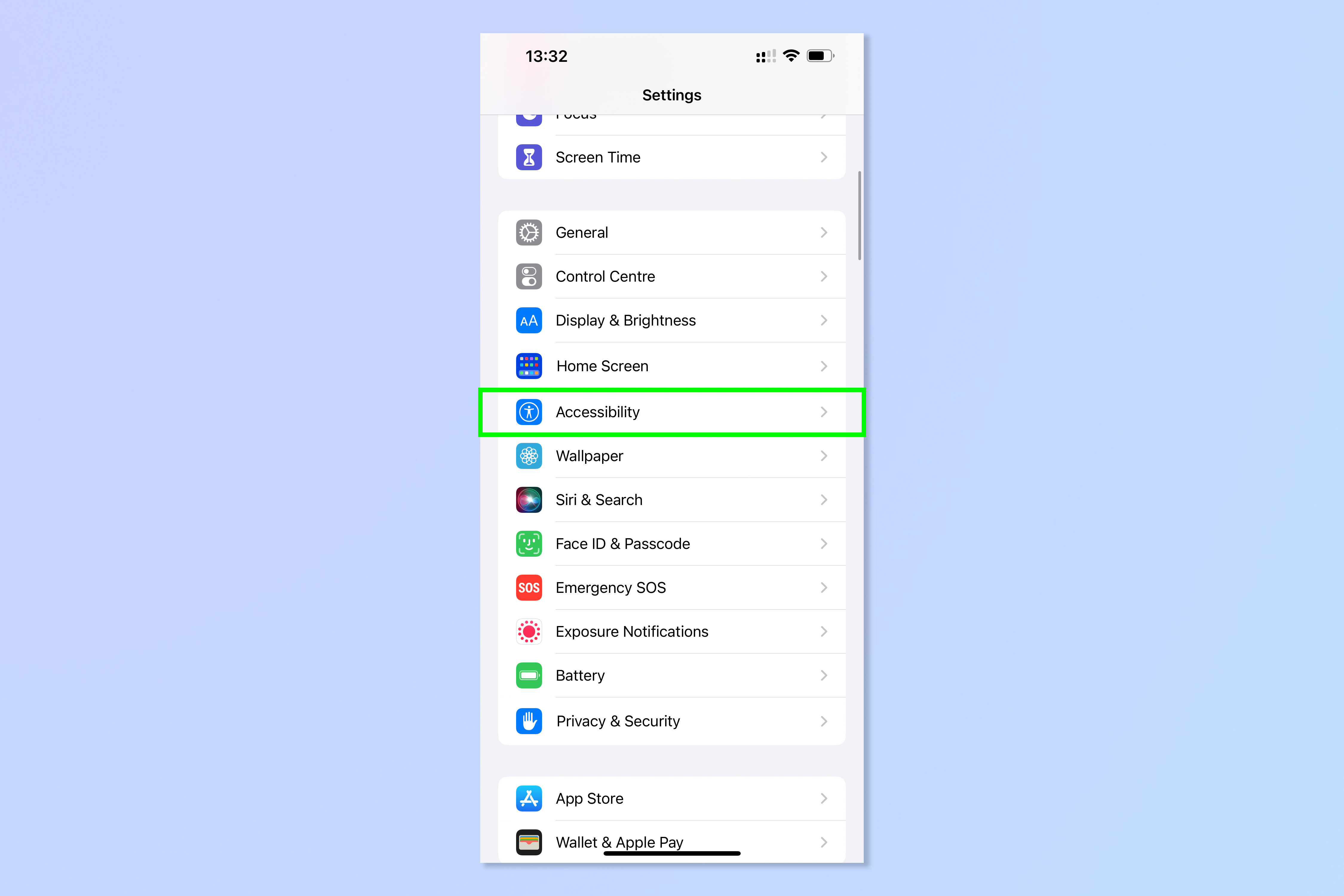 2. Прокрутите вниз до пункта «Слух» и коснитесь «Распознавание звука».
2. Прокрутите вниз до пункта «Слух» и коснитесь «Распознавание звука».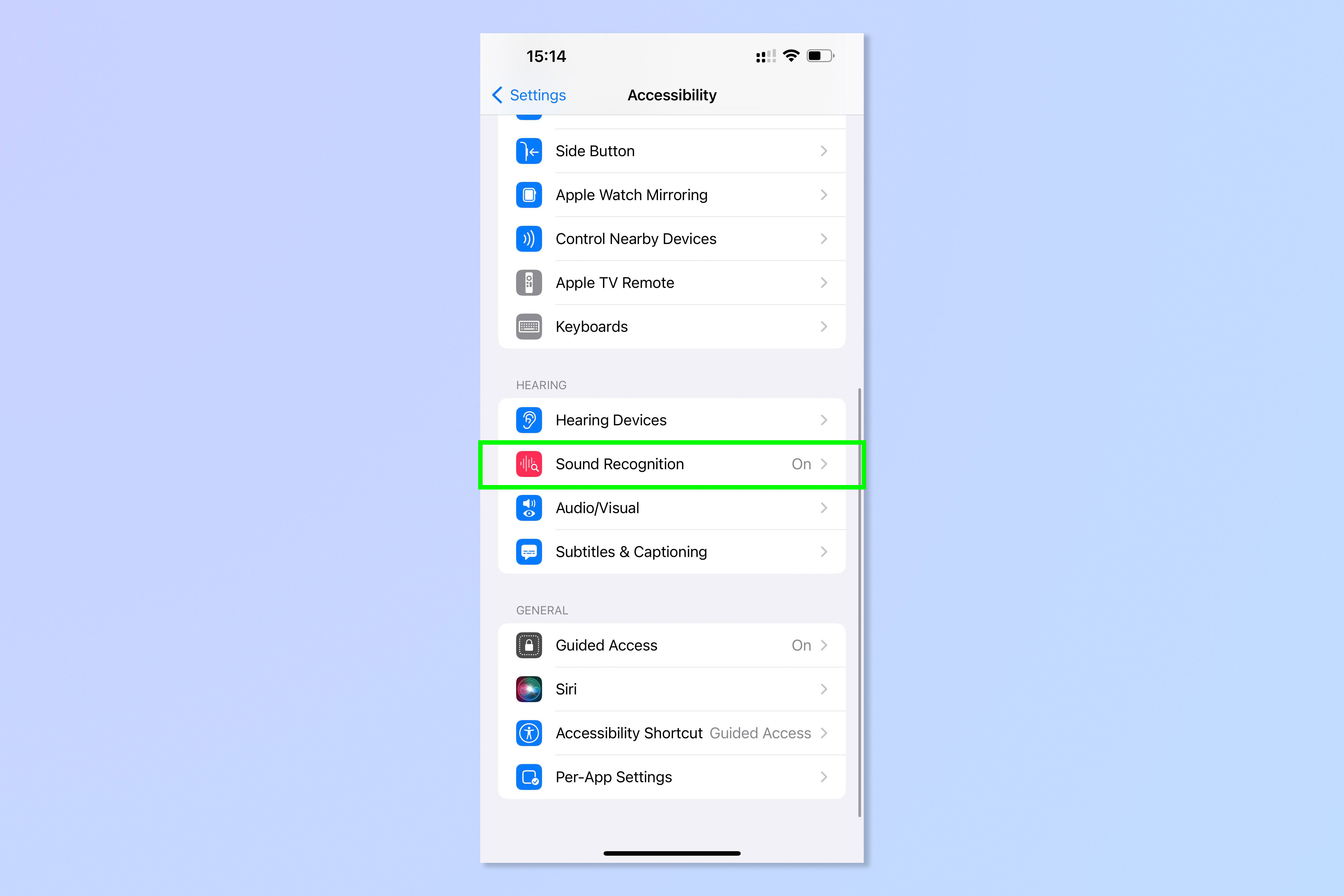 3. Переведите переключатель во включенное положение. Ваш iPhone может начать загрузку некоторых данных, поэтому просто подождите, пока это не закончится. Это не должно быть много (20-30 МБ), но вам следует подключиться к Wi-Fi, если вам не хватает данных вашего сотового плана.
3. Переведите переключатель во включенное положение. Ваш iPhone может начать загрузку некоторых данных, поэтому просто подождите, пока это не закончится. Это не должно быть много (20-30 МБ), но вам следует подключиться к Wi-Fi, если вам не хватает данных вашего сотового плана.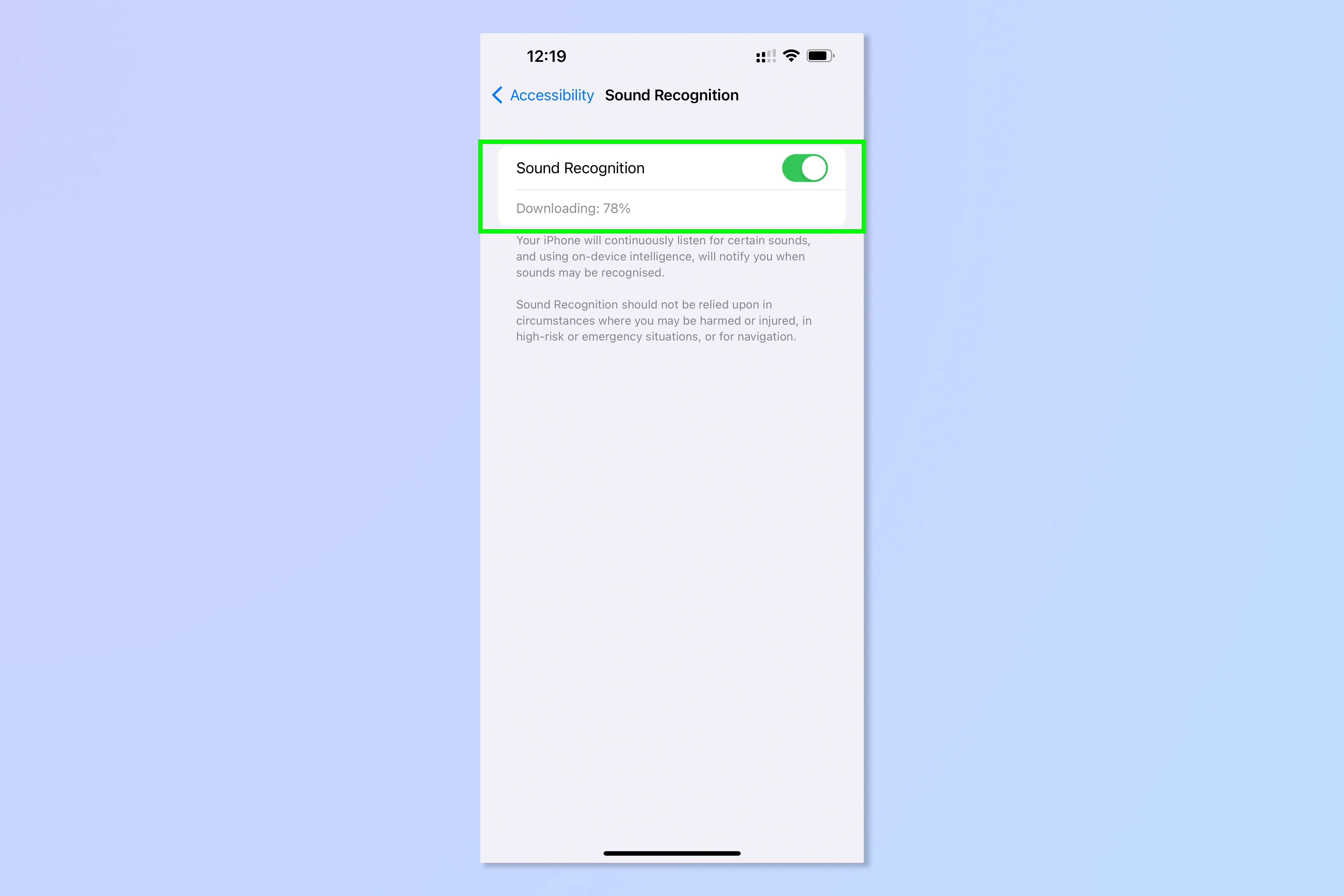 4. Когда все загрузится, нажмите «Звуки» ниже.
4. Когда все загрузится, нажмите «Звуки» ниже.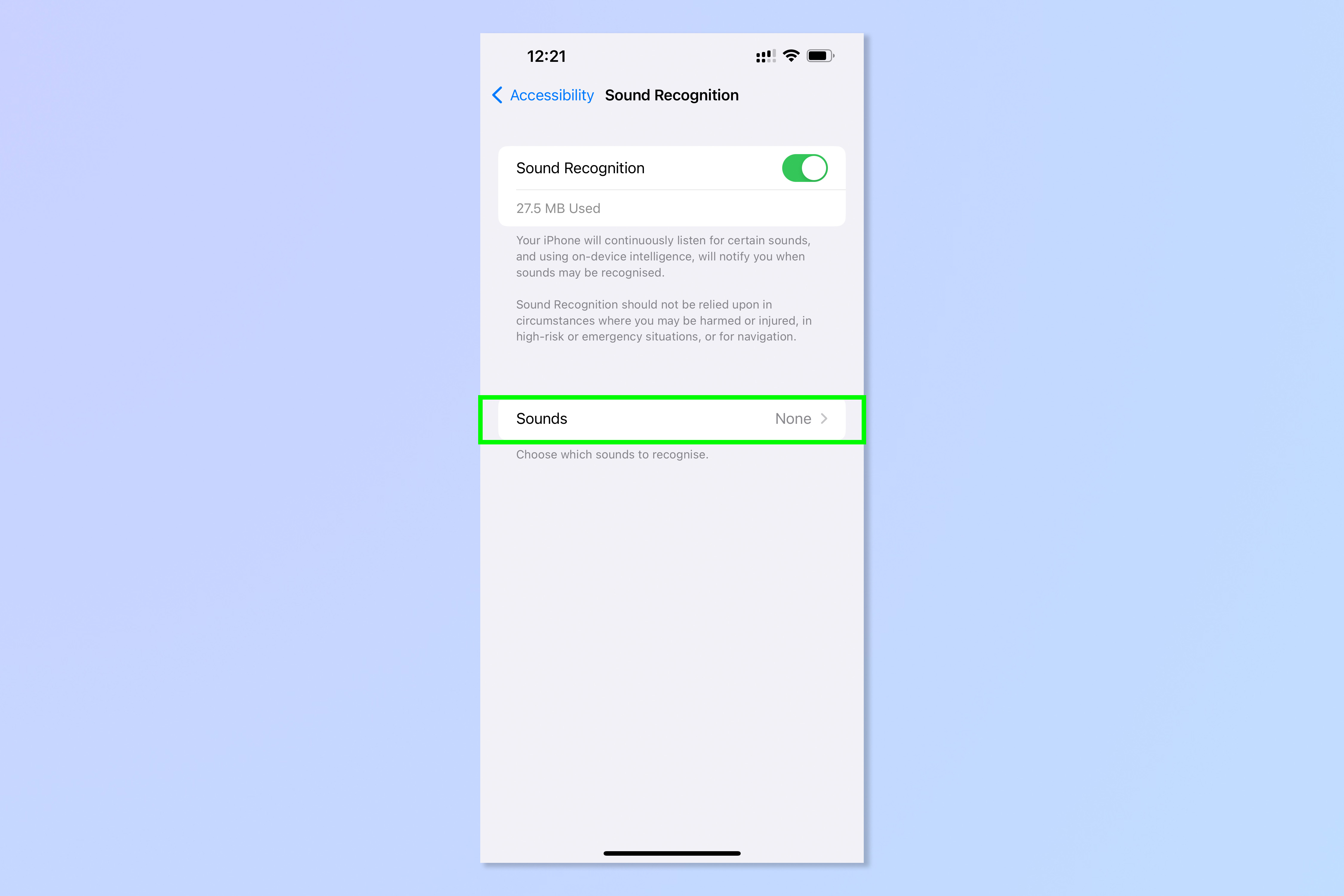 5. Коснитесь звука, который должен распознаваться вашим iPhone и оповещаться о нем.
5. Коснитесь звука, который должен распознаваться вашим iPhone и оповещаться о нем. 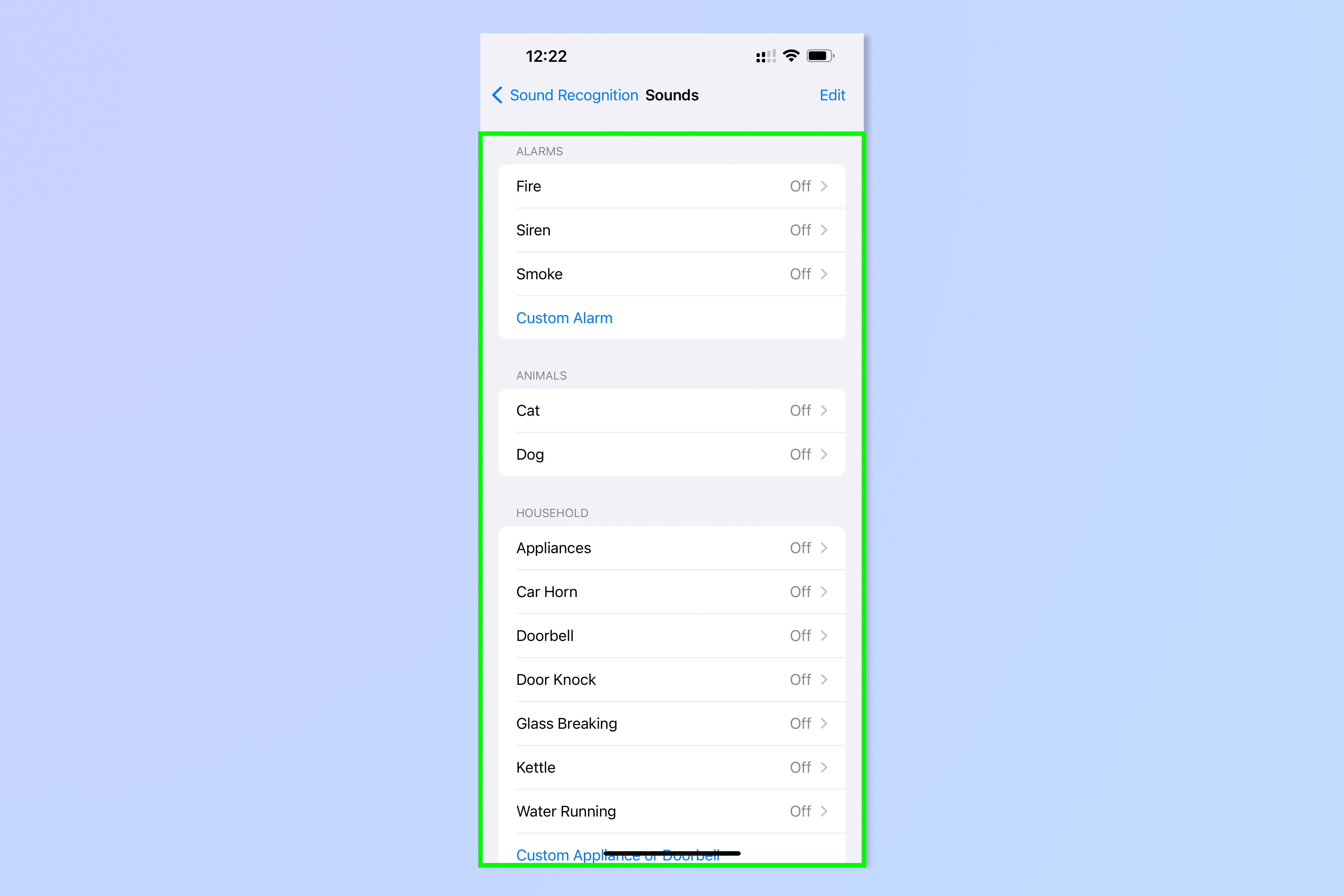 6. Коснитесь переключателя, чтобы включить распознавание звука для этого звука. Если вы настраиваете звук впервые, вам будет предложено принять уведомления для распознавания звука. Нажмите Разрешить.
6. Коснитесь переключателя, чтобы включить распознавание звука для этого звука. Если вы настраиваете звук впервые, вам будет предложено принять уведомления для распознавания звука. Нажмите Разрешить.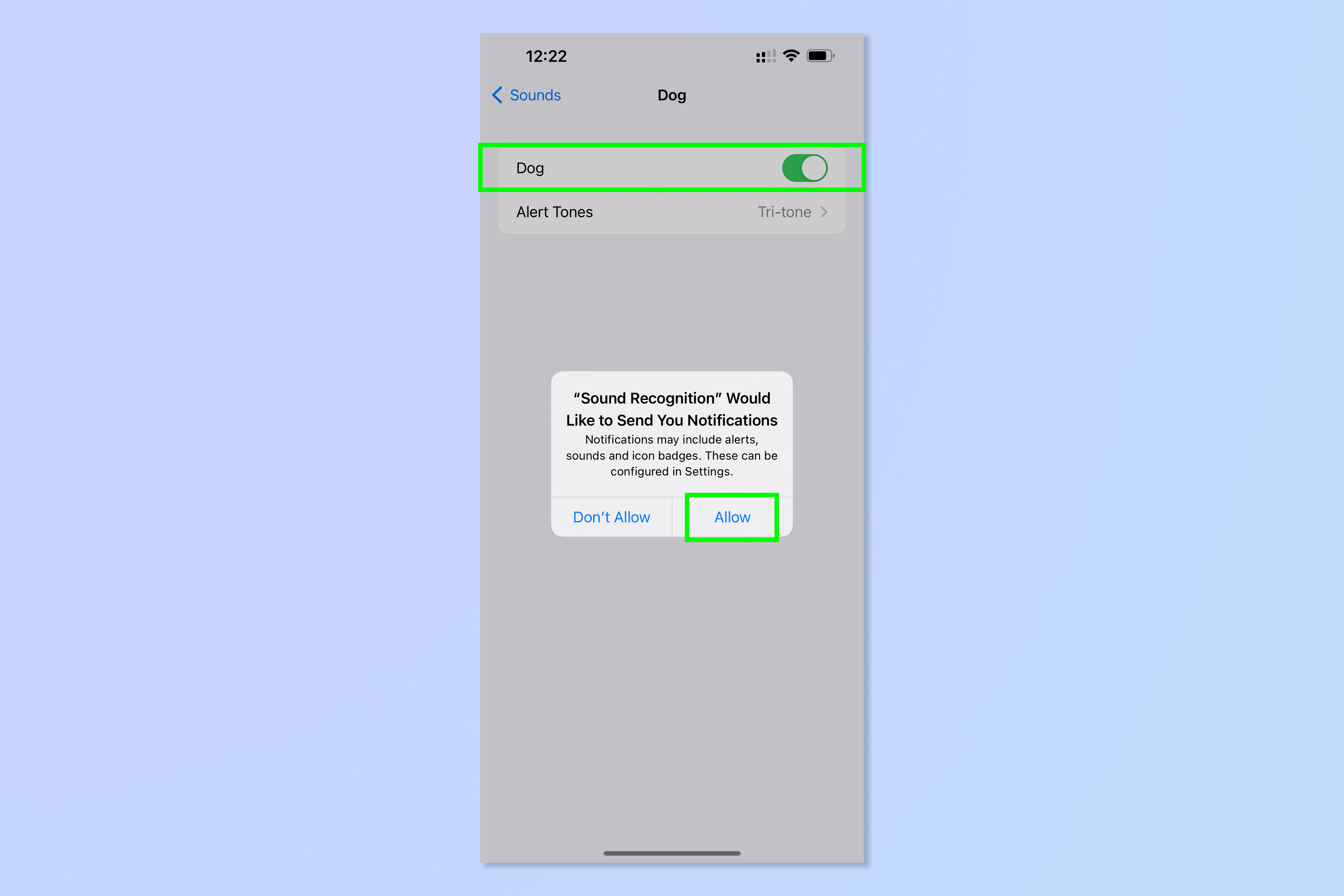 7. Чтобы установить определенные тона для звука, нажмите «Тональные сигналы», затем выберите тон. Коснитесь «Вибрация», чтобы установить конкретную схему вибрации, пользовательскую схему вибрации или вообще отключить вибрацию.
7. Чтобы установить определенные тона для звука, нажмите «Тональные сигналы», затем выберите тон. Коснитесь «Вибрация», чтобы установить конкретную схему вибрации, пользовательскую схему вибрации или вообще отключить вибрацию.  8. Ваш iPhone сразу же начнет прослушивать звук, поэтому вы можете повторить шаги 5–7, чтобы настроить другие звуки, или просто закрыть «Настройки» и заняться своими делами. Вы увидите количество звуков, которые вы настроили в меню «Распознавание звука».
8. Ваш iPhone сразу же начнет прослушивать звук, поэтому вы можете повторить шаги 5–7, чтобы настроить другие звуки, или просто закрыть «Настройки» и заняться своими делами. Вы увидите количество звуков, которые вы настроили в меню «Распознавание звука».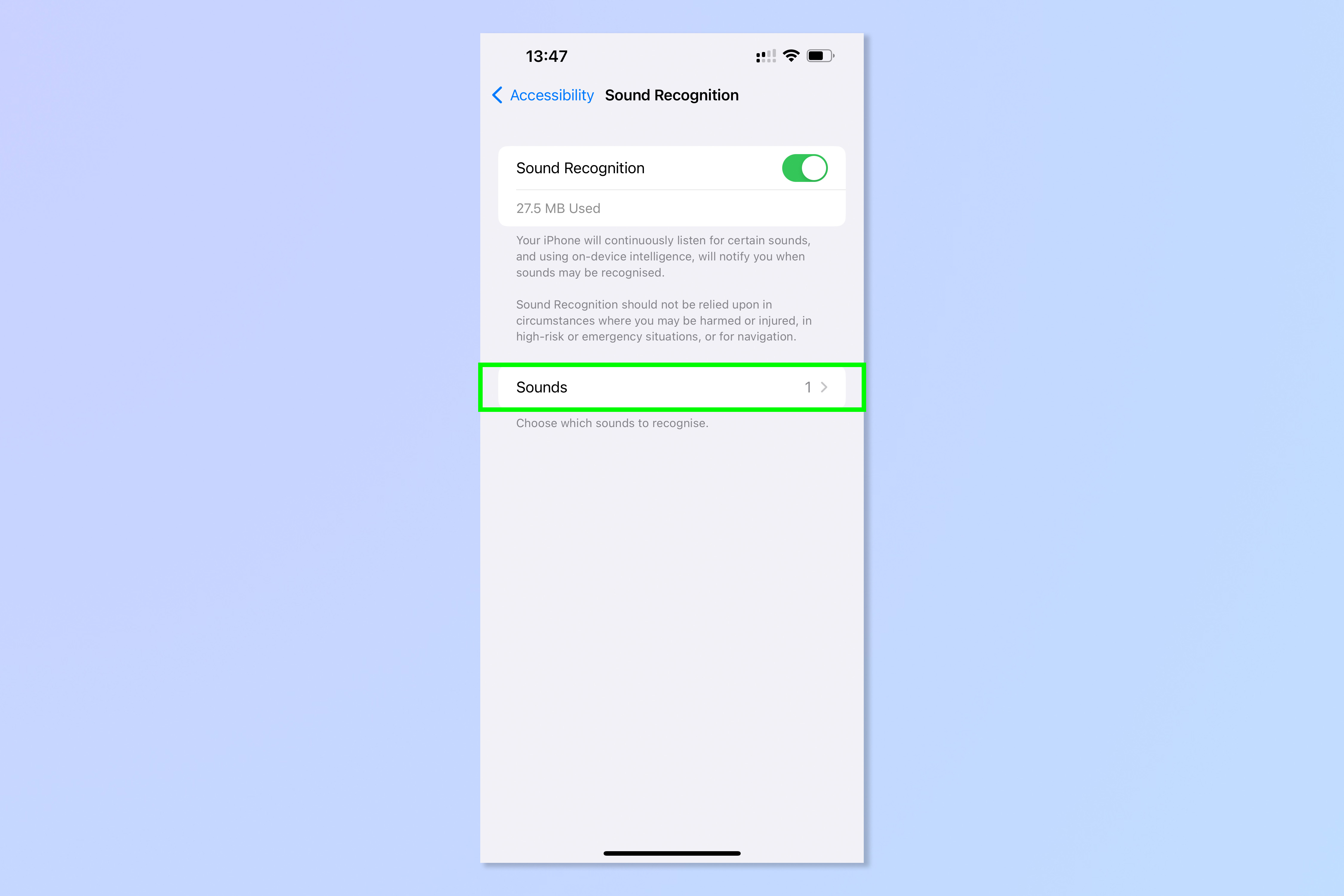
Как настроить собственный звук
Вы также можете настроить собственный звук для своего телефона, который будет прослушиваться. Это может быть настраиваемый звук будильника, настраиваемое устройство или дверной звонок. Вот как.1. Перейдите в меню «Звуки», затем нажмите «Пользовательский будильник», «Пользовательское устройство» или «Дверной звонок».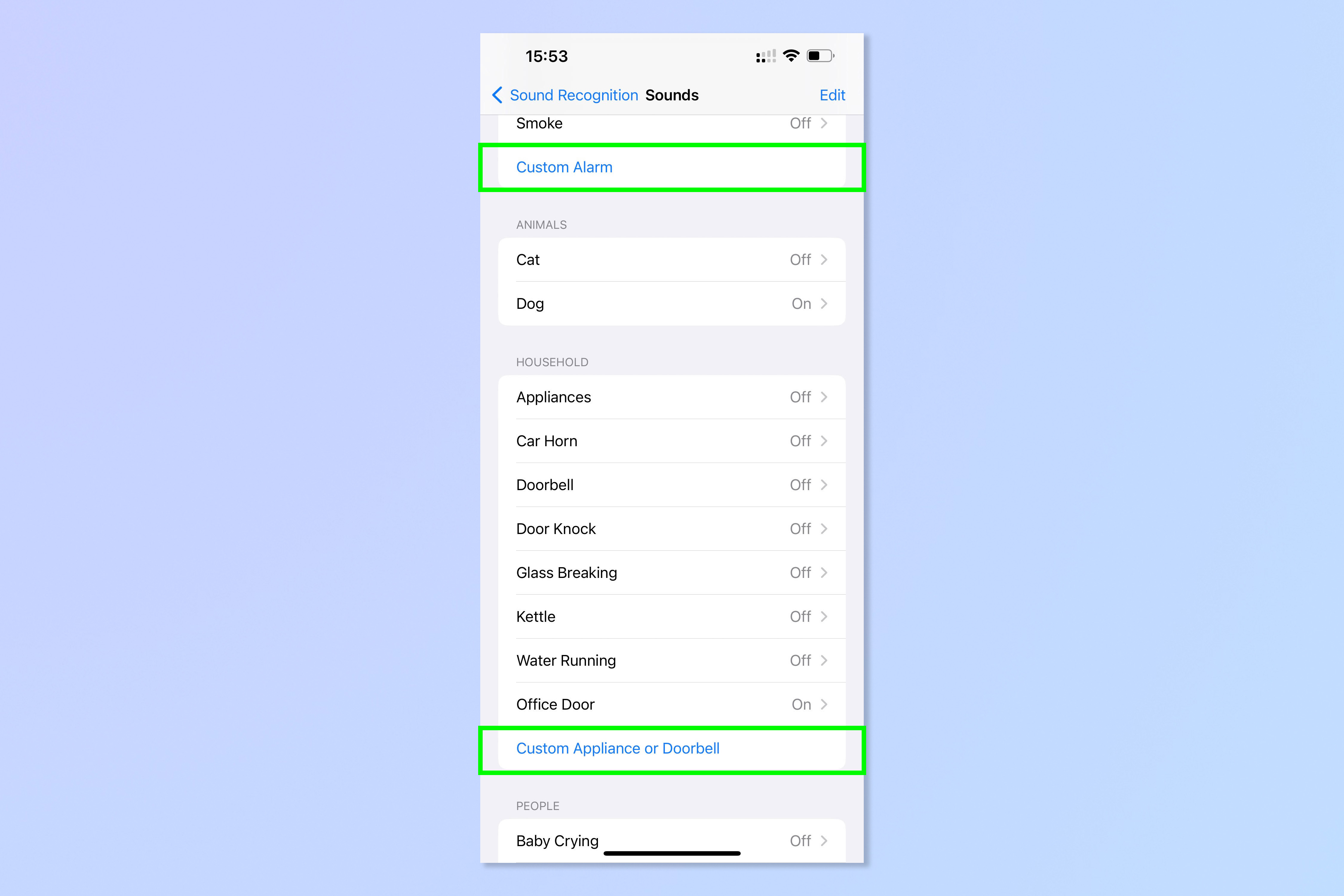 2. Нажмите «Продолжить».
2. Нажмите «Продолжить».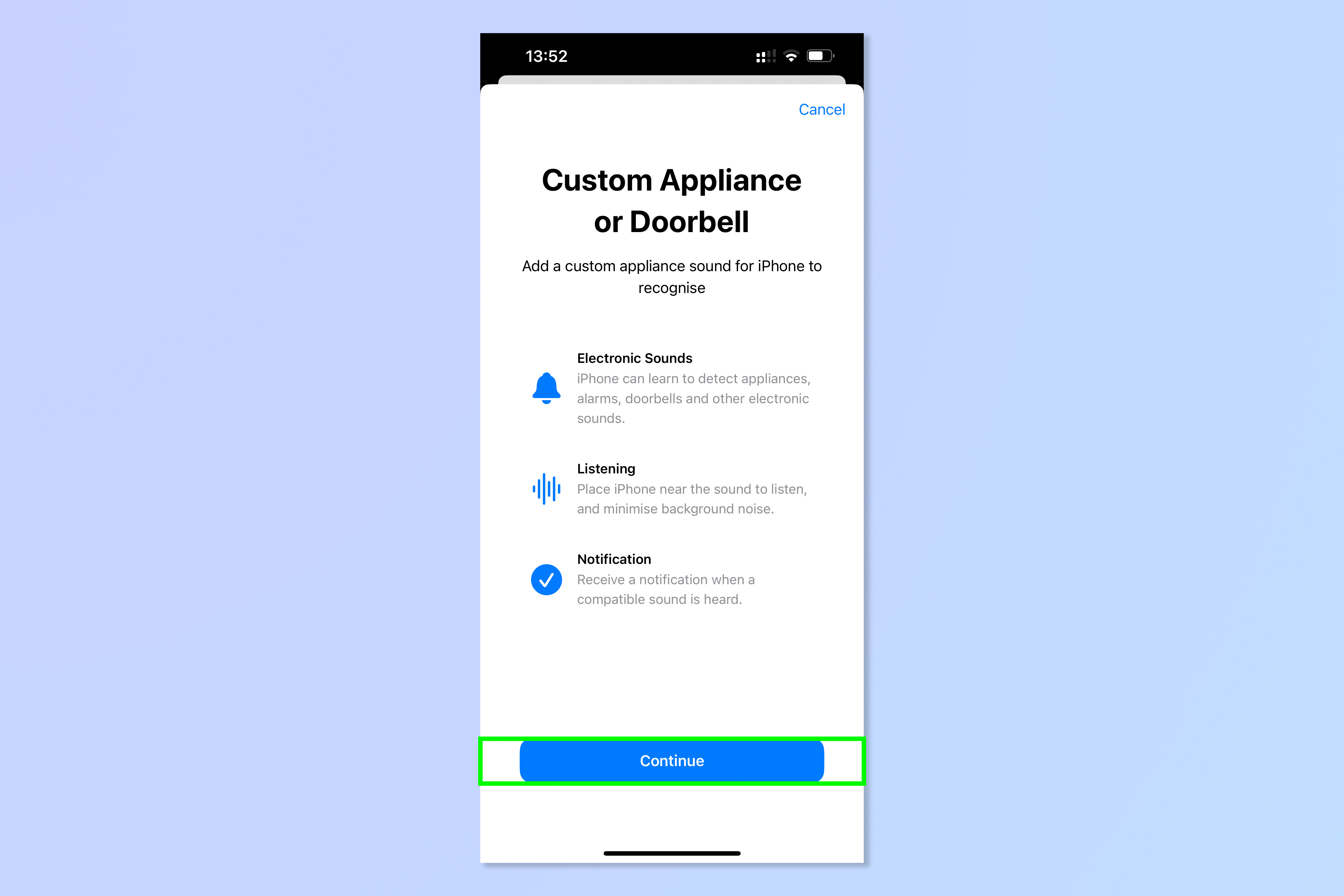 3. Введите имя для Звука и нажмите Продолжить.
3. Введите имя для Звука и нажмите Продолжить. 4. Вам нужно будет записать звук 5 раз. Для этого коснитесь «Начать прослушивание» и включите звук устройства или дверного звонка. Когда iPhone определит звук, в одном из 5 звуковых слотов появится зеленая галочка. Повторить еще 4 раза.
4. Вам нужно будет записать звук 5 раз. Для этого коснитесь «Начать прослушивание» и включите звук устройства или дверного звонка. Когда iPhone определит звук, в одном из 5 звуковых слотов появится зеленая галочка. Повторить еще 4 раза. 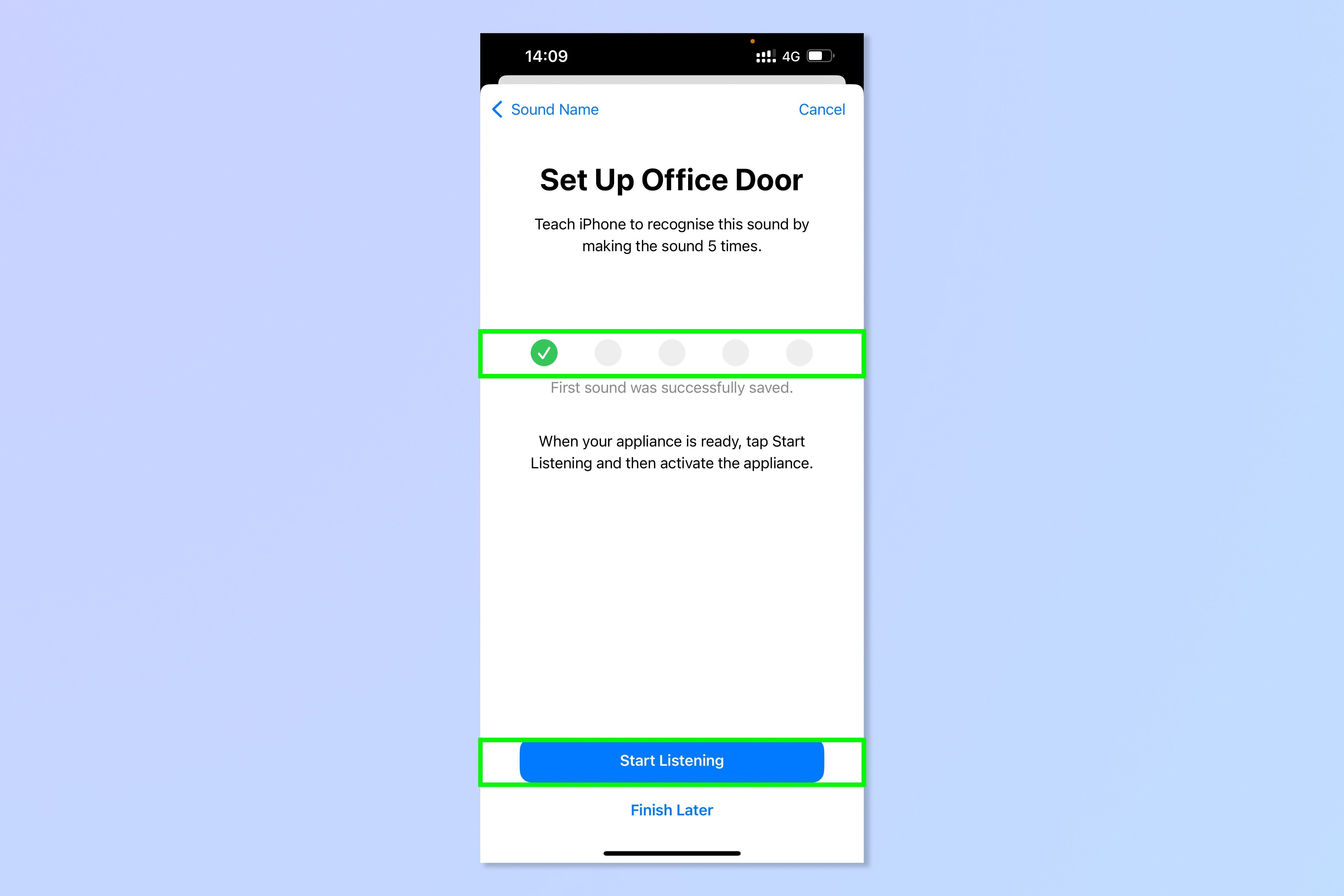 Примечание. Ваш прогресс будет сохраняться после каждой успешной идентификации. Таким образом, если нецелесообразно повторять звук в быстрой последовательности — например, если вам нужно ждать, пока посудомоечная машина завершит свой 3-часовой цикл — вы можете вернуться к нему по мере необходимости. Просто найдите свой собственный звук в меню «Звуки», затем выполните шаги 2–4, пока не запишите звук 5 раз. После того, как вы записали звук 5 раз, нажмите «Готово».
Примечание. Ваш прогресс будет сохраняться после каждой успешной идентификации. Таким образом, если нецелесообразно повторять звук в быстрой последовательности — например, если вам нужно ждать, пока посудомоечная машина завершит свой 3-часовой цикл — вы можете вернуться к нему по мере необходимости. Просто найдите свой собственный звук в меню «Звуки», затем выполните шаги 2–4, пока не запишите звук 5 раз. После того, как вы записали звук 5 раз, нажмите «Готово». 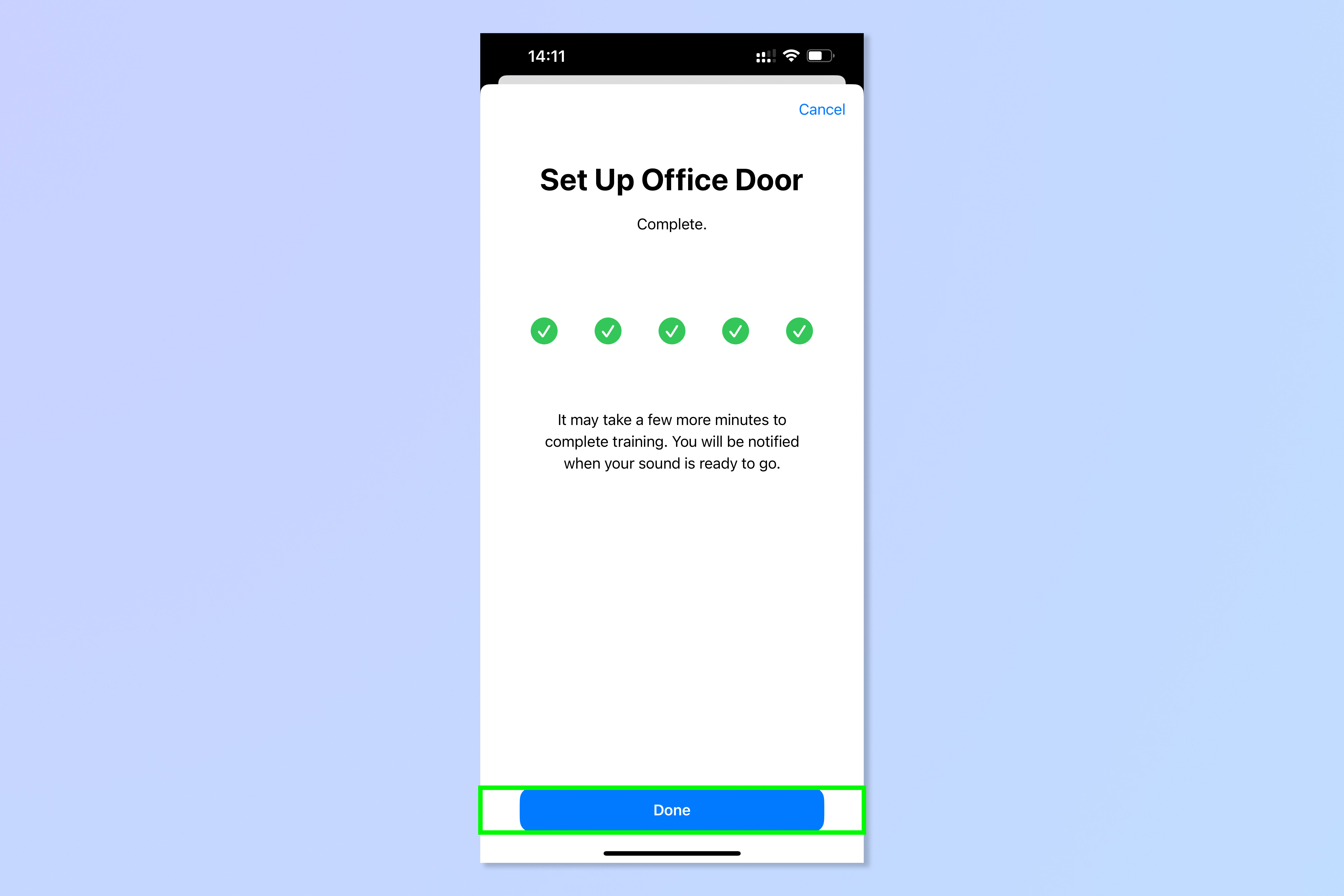 6. Теперь немного подождите. Настройка нового звука занимает некоторое время, обычно несколько минут. Вы получите уведомление, когда звук будет готов к использованию. Звук активируется автоматически, но уведомление дает вам два варианта активации. Коснитесь «Оставить включенным», чтобы оставить его включенным, или коснитесь «Выключить», чтобы отключить его. Теперь вы можете выбрать собственный звук в меню «Звуки», когда захотите его включить.
6. Теперь немного подождите. Настройка нового звука занимает некоторое время, обычно несколько минут. Вы получите уведомление, когда звук будет готов к использованию. Звук активируется автоматически, но уведомление дает вам два варианта активации. Коснитесь «Оставить включенным», чтобы оставить его включенным, или коснитесь «Выключить», чтобы отключить его. Теперь вы можете выбрать собственный звук в меню «Звуки», когда захотите его включить.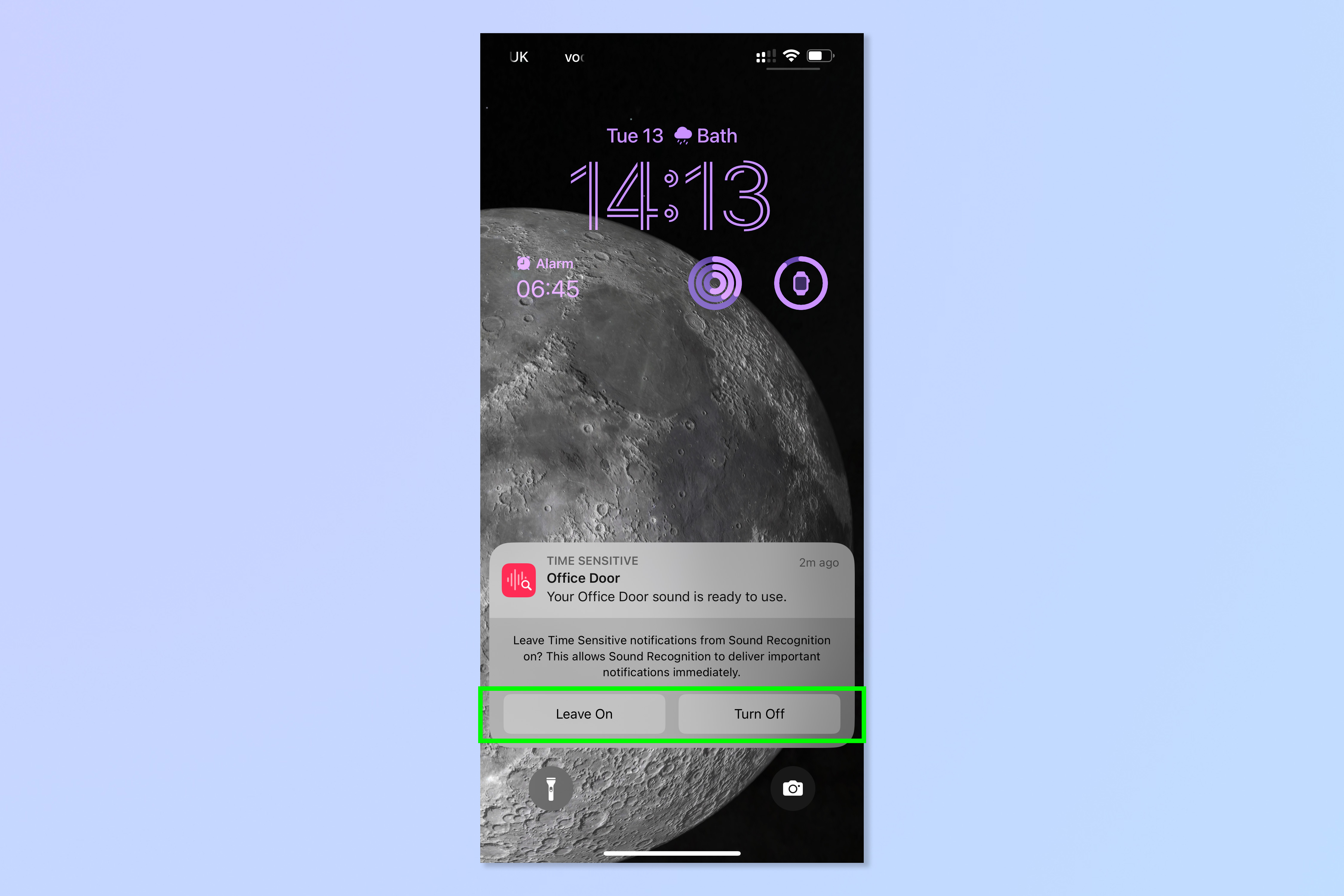
Как добавить распознавание звука в Центр управления
Как упоминалось ранее, вам нужно добавить распознавание звука в Центр управления, чтобы вы могли быстро включать и выключать его, если он вас раздражает, или быстро настраивать звуки, которые слушает ваш iPhone. Вот как.1. Откройте приложение «Настройки» и нажмите «Пункт управления».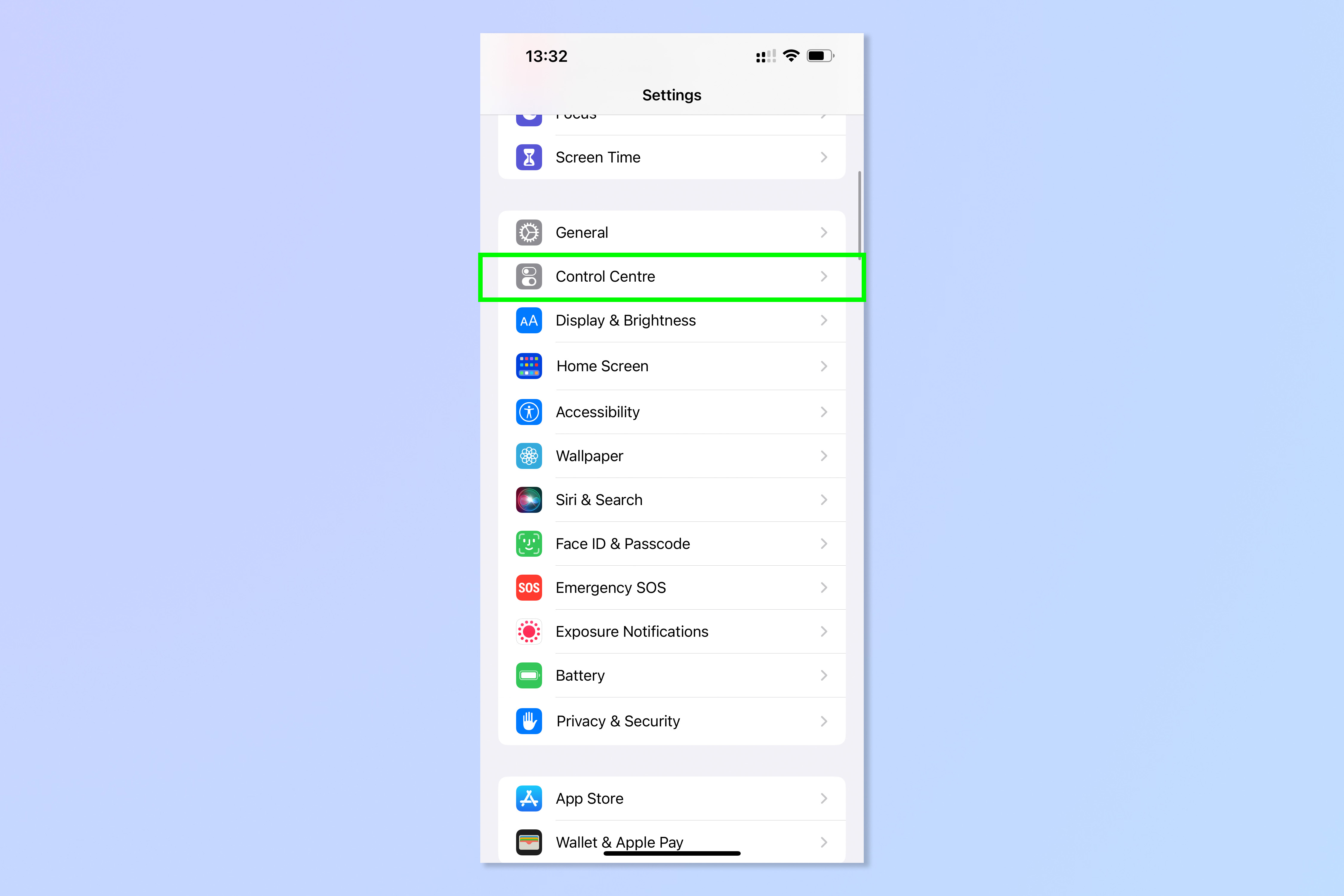 2. Прокрутите вниз до «Дополнительные элементы управления» и нажмите «Распознавание звука», чтобы переместить его в «Включенные элементы управления».
2. Прокрутите вниз до «Дополнительные элементы управления» и нажмите «Распознавание звука», чтобы переместить его в «Включенные элементы управления».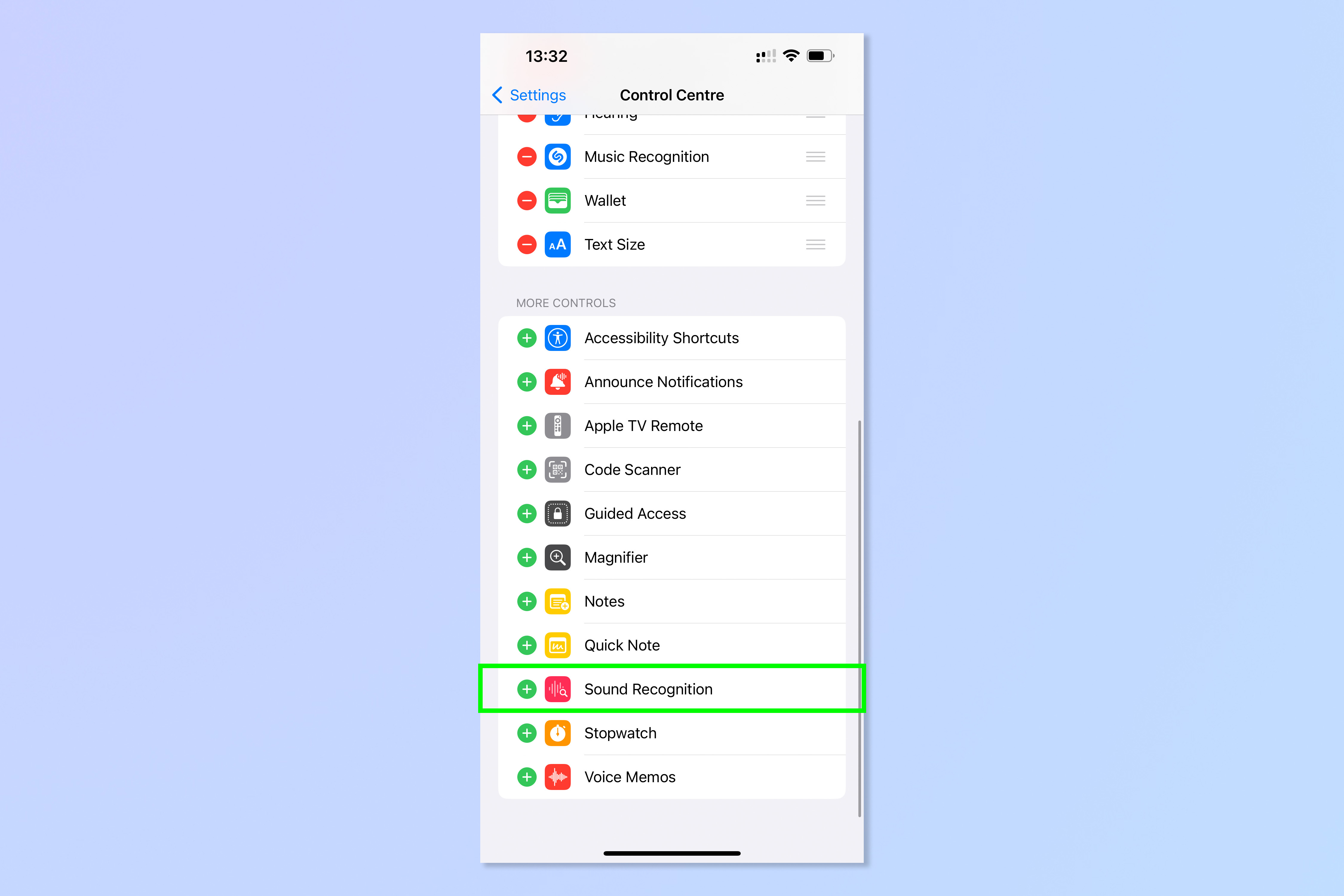 3. Проведите вниз от верхнего края экрана, чтобы открыть Пункт управления. Коснитесь значка распознавания звука, чтобы включить или выключить его (когда он включен, он будет цветным).
3. Проведите вниз от верхнего края экрана, чтобы открыть Пункт управления. Коснитесь значка распознавания звука, чтобы включить или выключить его (когда он включен, он будет цветным). 4. Нажмите и удерживайте значок распознавания звука, чтобы просмотреть полный список звуков. Коснитесь одного, чтобы включить или выключить его. Нажмите «Настройки», чтобы получить доступ к полному меню настроек распознавания звука.
4. Нажмите и удерживайте значок распознавания звука, чтобы просмотреть полный список звуков. Коснитесь одного, чтобы включить или выключить его. Нажмите «Настройки», чтобы получить доступ к полному меню настроек распознавания звука.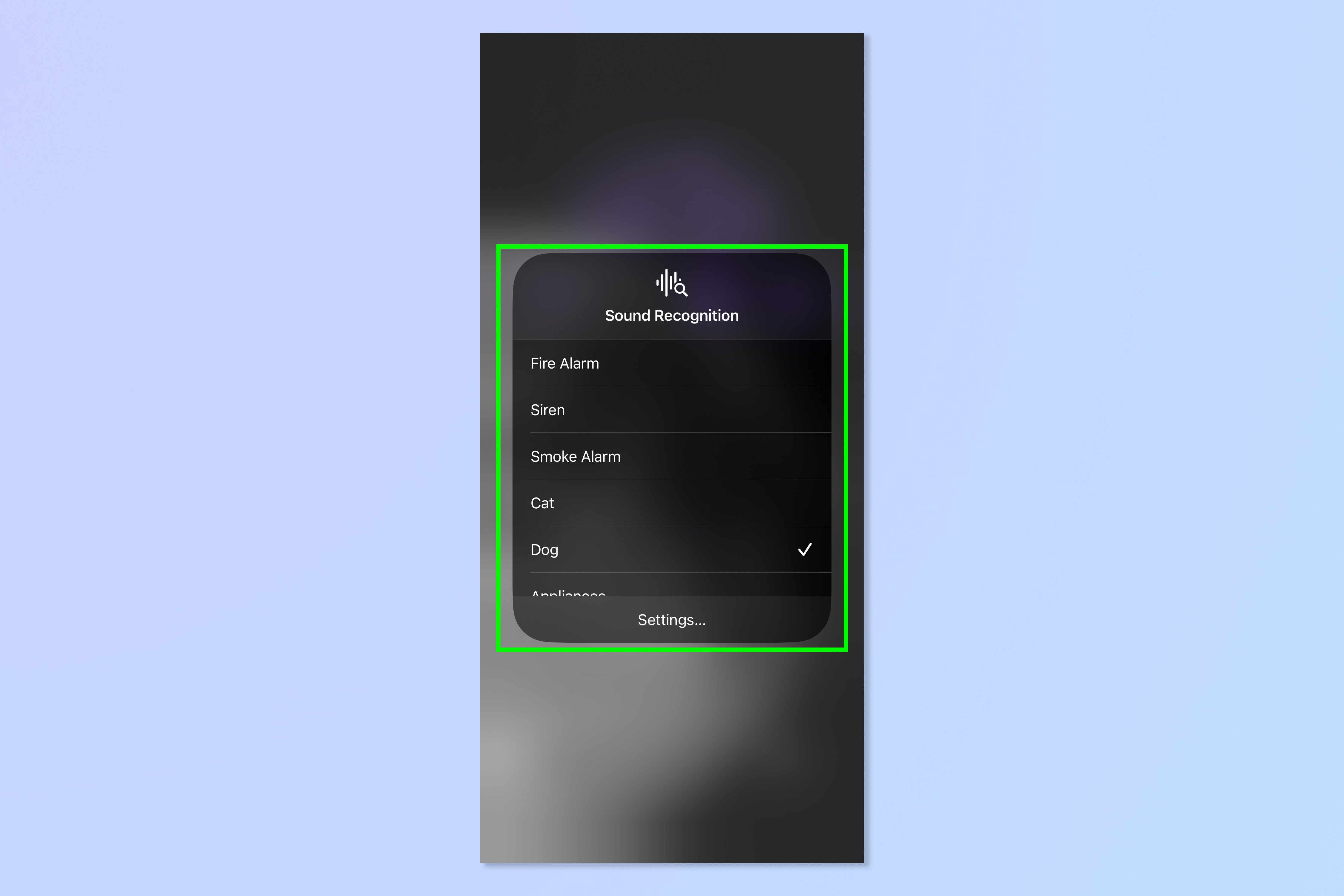 Теперь, когда вы освоили эту функцию, почему бы не узнать больше о том, что iPhone скрывает под поверхностью. Ознакомьтесь с нашим руководством о том, как изменить способ отображения уведомлений на iPhone, как настроить экран блокировки вашего iPhone, как загрузить iOS 16 и как обновить iPhone. Лучшие на сегодня предложения для iphone 14 (открывается в новой вкладке)Без контрактаНеограниченные минутыНеограниченные тексты10GBdataЗвонки: в США и более 80 стран (открывается в новой вкладке)Без контрактаНеограниченные минутыНеограниченные тексты10GBdataЗвонки: в США и более 80 странСвободно (откроется в новой вкладке) заранее (открывается в новой вкладке)Без контрактаНеограниченные минутыНеограниченные тексты10GBdataЗвонки: в США и более 80 стран (открывается в новой вкладке)Без контрактаНеограниченные минутыНеограниченные тексты10GBdataЗвонки: в США и более 80 странСвободно (откроется в новой вкладке) заранее (открывается в новой вкладке)Без контрактаНеограниченные минутыНеограниченные тексты100GBdataЗвонки: в США и более 80 стран (открывается в новой вкладке)Без контрактаНеограниченные минутыНеограниченные тексты100GBdataЗвонки: в США и более 80 странСвободно (откроется в новой вкладке) заранее
Теперь, когда вы освоили эту функцию, почему бы не узнать больше о том, что iPhone скрывает под поверхностью. Ознакомьтесь с нашим руководством о том, как изменить способ отображения уведомлений на iPhone, как настроить экран блокировки вашего iPhone, как загрузить iOS 16 и как обновить iPhone. Лучшие на сегодня предложения для iphone 14 (открывается в новой вкладке)Без контрактаНеограниченные минутыНеограниченные тексты10GBdataЗвонки: в США и более 80 стран (открывается в новой вкладке)Без контрактаНеограниченные минутыНеограниченные тексты10GBdataЗвонки: в США и более 80 странСвободно (откроется в новой вкладке) заранее (открывается в новой вкладке)Без контрактаНеограниченные минутыНеограниченные тексты10GBdataЗвонки: в США и более 80 стран (открывается в новой вкладке)Без контрактаНеограниченные минутыНеограниченные тексты10GBdataЗвонки: в США и более 80 странСвободно (откроется в новой вкладке) заранее (открывается в новой вкладке)Без контрактаНеограниченные минутыНеограниченные тексты100GBdataЗвонки: в США и более 80 стран (открывается в новой вкладке)Без контрактаНеограниченные минутыНеограниченные тексты100GBdataЗвонки: в США и более 80 странСвободно (откроется в новой вкладке) заранее